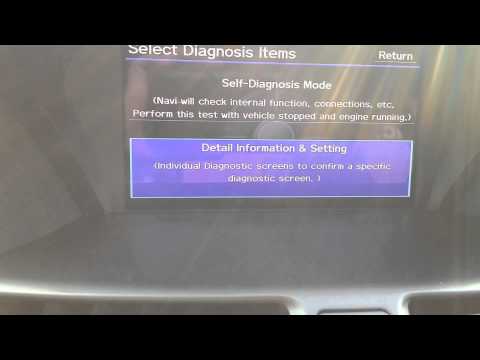
La modification du système de navigation du fabricant d'origine (OEM) de votre véhicule Acura ou Honda avec un logiciel de rechange est un moyen facile d'ajouter des fonctions de personnalisation supplémentaires au système déjà installé.
À l'aide d'un simple programme informatique tiers et d'un disque DVD-ROM, le propriétaire du véhicule peut facilement mettre à jour le logiciel du système de navigation en utilisant des fonctions supplémentaires, comme la possibilité de personnaliser l'image de fond de votre navigation et affichage multimédia. ou la possibilité de définir le message d'accueil qui joue lorsque le véhicule est allumé.
Dans ce guide étape par étape, nous verrons comment mettre à jour le système de navigation OEM d'un Acura, ou d'un autre véhicule Honda, vers un système qui offre plus d'options. C'est une procédure relativement simple qui ne nécessite aucun outil manuel, mais nécessite un peu de technique et de savoir-faire informatique.
Partie 1 sur 3: Vérification de la compatibilité de navigation et identification de la version de chargement
Les matériaux nécessaires
- Disque DVD-ROM vierge
- Copie du logiciel Dumpnavi
- Disque DVD-ROM de navigation d'origine
- Ordinateur PC ou ordinateur portable avec lecteur de CD / DVD
Étape 1: Vérifiez que votre système peut être mis à jour. Assurez-vous que votre véhicule est équipé d'un système de navigation pouvant être mis à jour via le lecteur de DVD-ROM du véhicule.
Effectuez des recherches en ligne ou consultez votre revendeur local pour déterminer si votre véhicule dispose d'un système de navigation qui peut en fait être mis à jour.

Étape 2: Localisez votre lecteur de disque. Si votre véhicule est doté d'un tel système de navigation, veillez à localiser le lecteur de disque dans lequel le DVD-ROM sera inséré.
Ce sera généralement le même lecteur de disque qui joue régulièrement des CD de musique et des films DVD.
Pour certains véhicules, le lecteur peut être situé dans le coffre. Les autres véhicules peuvent utiliser le lecteur de CD ordinaire accessible à la main depuis le siège du conducteur ou dans la boîte à gants.
Étape 3: Téléchargez le logiciel Dumpnavi et installez-le sur votre ordinateur. Téléchargez le programme d'installation de Dumpnavi.
Téléchargez le fichier .ZIP et installez le programme sur votre ordinateur.
Étape 4: Obtenir la version ou le nom du fichier de chargement. Pour que le système de navigation soit mis à jour, la version de chargement du système devra être identifiée.
Pour obtenir le numéro du système de chargement, placez votre disque de navigation d'origine dans le lecteur de disque approprié, activez le système de navigation et accédez à l'écran principal.
Une fois l'écran principal visible, maintenez les touches "Map / Guide", "Menu" et "Function" enfoncées jusqu'à ce que l'écran de diagnostic apparaisse.
À l'écran de diagnostic, sélectionnez «Version» pour afficher les informations de votre système de navigation.
Votre nom de fichier de chargement sera la combinaison alphanumérique se terminant par ".BIN" à côté de la ligne marquée "Chargement du nom du fichier". Notez ce numéro.

Étape 5: Supprimer le disque de navigation d'origine. Une fois la version du fichier de chargement identifiée, éteignez le véhicule et retirez le disque de navigation du lecteur de disque.
Partie 2 sur 3: Modification des fichiers de votre système de navigation
Étape 1: Insérez le disque de navigation d'origine dans votre ordinateur. Afin de modifier les fichiers appropriés, vous devrez les voir sur votre ordinateur.
Placez le disque de navigation dans le lecteur de CD / DVD de votre ordinateur et ouvrez-le pour voir les fichiers.

Étape 2: Copiez les fichiers du disque de navigation sur votre ordinateur. Le disque devrait avoir neuf fichiers .BIN dessus. Créez un nouveau dossier sur votre ordinateur et copiez-y tous les neuf fichiers.
Étape 3: Ouvrez Dumpnavi pour modifier les fichiers de votre système de navigation. Ouvrez Dumpnavi et cliquez sur le bouton "Parcourir" à côté de l'étiquette "Bootloader File" pour ouvrir une fenêtre de sélection. Accédez à l'emplacement de vos fichiers .BIN nouvellement copiés et sélectionnez le fichier .BIN que vous avez identifié comme fichier de chargement de votre véhicule.
Une fois que le bon fichier .BIN a été sélectionné, cliquez sur le bouton "Parcourir" à côté de l'étiquette "Bitmap:" et sélectionnez l'image que vous souhaitez utiliser comme nouveau fond pour l'affichage de votre système de navigation.
Assurez-vous que vous sélectionnez le fichier de type correct (bitmap ou .bmp) et qu'il respecte les consignes de résolution minimale pour garantir que l'image s'affiche correctement dans votre véhicule.
Une fois que les deux fichiers corrects ont été sélectionnés, cliquez sur le bouton "Modifier" pour modifier le fichier système.
Étape 4: Gravez les fichiers système sur votre disque DVD-ROM vierge. Gravez le fichier nouvellement modifié ainsi que les huit autres fichiers .BIN sur un disque DVD-ROM vierge.
C'est le disque qui sera utilisé pour exécuter les nouvelles fonctionnalités du système.
Partie 3 sur 3: Installation des fichiers système nouvellement modifiés de votre système de navigation
Étape 1: Chargez votre disque de navigation d'origine pour préparer le système à la mise à jour. Chargez votre disque de navigation original non modifié dans le lecteur de disque de votre véhicule et démarrez le système de navigation comme d'habitude.
Accédez à l'écran principal, puis appuyez sur les touches "Map / Guide", "Menu" et "Function" et maintenez-les enfoncées jusqu'à ce que l'écran de diagnostic apparaisse.
Une fois l'écran de diagnostic apparaît, appuyez sur la touche "Version".
Étape 2: Installez vos nouveaux fichiers du système de navigation. Une fois la clé de version sélectionnée, vous êtes prêt à installer les nouveaux fichiers du système de navigation.
Avec le système de navigation toujours sur l'écran de diagnostic, appuyez sur le bouton "éjecter" pour retirer le disque de navigation d'origine.
À ce stade, prenez votre disque de navigation nouvellement écrit et placez-le dans le lecteur de disque. Puis appuyez sur load.
Le système de navigation affichera un message d'erreur indiquant "Erreur: Impossible de lire le DVD-ROM de navigation!" Ceci est normal.
Une fois que vous obtenez le message d'erreur, retirez le disque nouvellement gravé et chargez votre disque de navigation d'origine pour la dernière fois.
Étape 3: Redémarrez le véhicule et le système de navigation pour que les modifications prennent effet. Éteignez le véhicule, puis rallumez-le.
Mettez le système de navigation sous tension et vérifiez que vos nouvelles fonctionnalités ont été installées.
Tout bien considéré, la modification du logiciel d'un système de navigation OEM Acura est une procédure relativement simple. Il ne nécessite aucun outil à main, seulement un peu de prouesse technique. Si vous n'êtes pas à l'aise avec cette modification par vous-même, un technicien professionnel tel que Vermin-Club devrait pouvoir s'en occuper rapidement et facilement.





